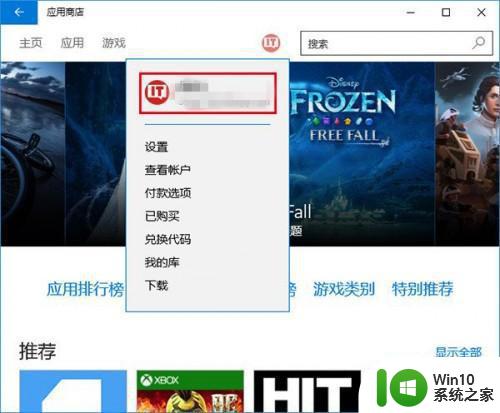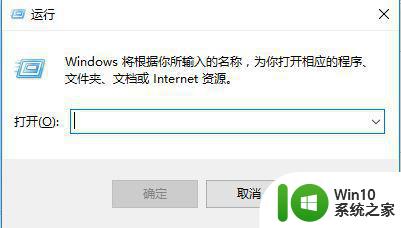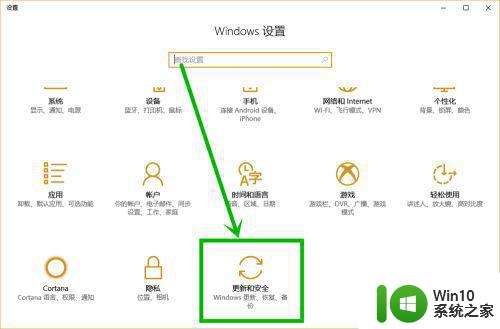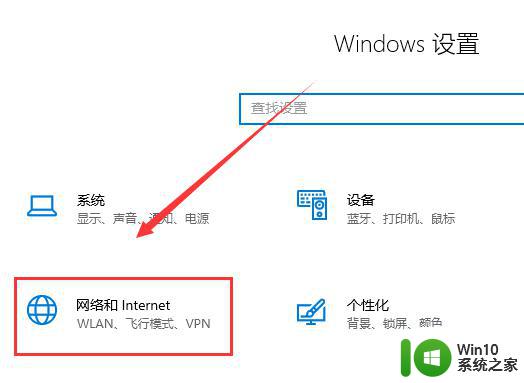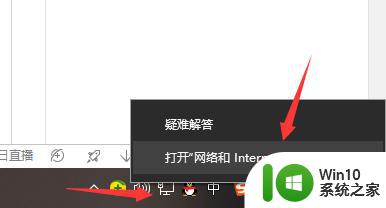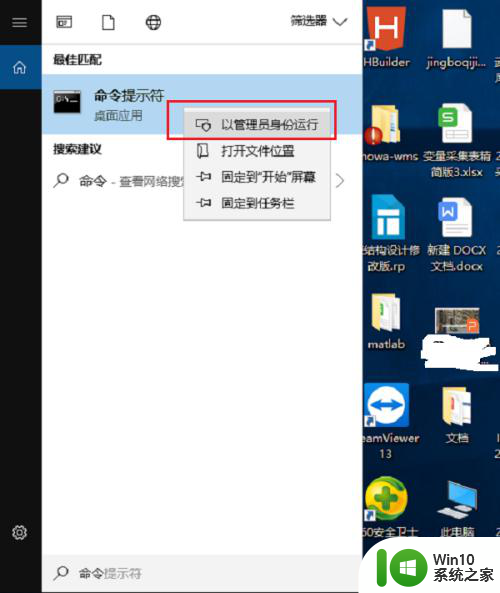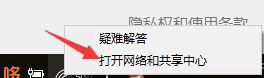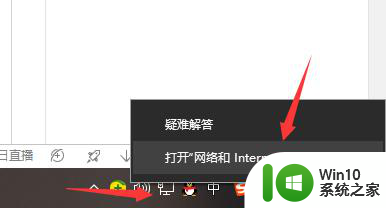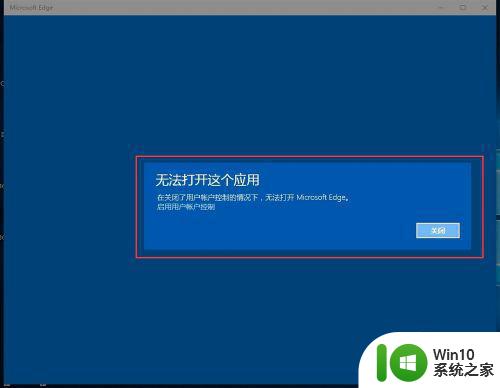w10更新后浏览器无法访问网页怎么办 w10更新后网络连接正常但不能上网怎么办
w10更新后浏览器无法访问网页怎么办,最近很多Windows 10用户都反映在系统更新后遇到了浏览器无法访问网页的问题,或者网络连接正常但却无法上网的情况。这让很多人感到困扰和烦恼,尤其是在需要上网工作或学习的情况下。那么面对这些问题,我们该怎么办呢?以下是几种可能的解决方法。
具体方法:
1、在Windows10系统桌面上,右键点击“网络”图标,在弹出的菜单中选择“属性”菜单项

2、这时会打开网络和共享中心窗口,点击左侧的“更改适配器设置”快捷链接
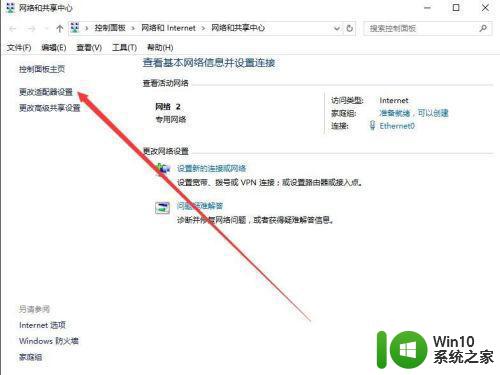
3、在打开的网络连接列表中,找到当前正在使用的网络连接,然后右键点击该链接,在弹出菜单中选择“属性”菜单项
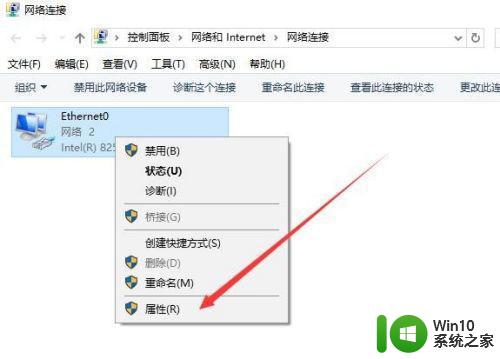
4、在打开的网卡属性窗口中,选中Microsoft网络适配器多路传送器协议一项,然后点击下面的“安装”按钮
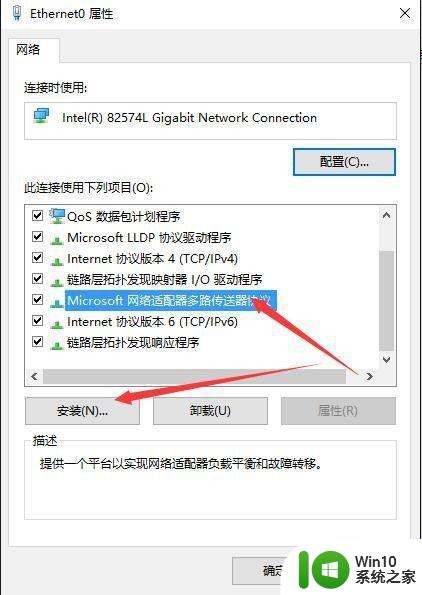
5、在弹出的“选择网络功能类型”窗口中,点击协议菜单项,接着点击下面的“添加”按钮
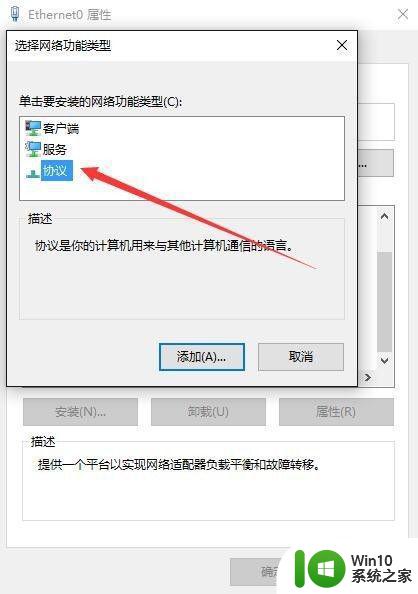
6、在弹出的“选择网络协议”窗口中,点击“可靠多播协议”,最后点击确定按钮即可。
在遇到w10系统更新后浏览器无法访问网页或网络连接正常但不能上网的情况时,我们可以尝试重启电脑、清除浏览器缓存、检查网络设置或重新安装网卡驱动等方法来解决问题。若仍无法解决,建议寻求专业的技术支持。